Kể từ phiên bản 5.0 trở về sau, WordPress sử dụng một trình biên tập nội dung mới mang tên Gutenberg, thay thế cho trình biên tập Classic cũ. Điều này đồng nghĩa với việc, bạn sẽ phải chỉnh sửa cho các bài viết cũ để chúng “thích nghi” với Gutenberg. Bởi vậy, nhiều người dùng thường thắc mắc làm thế nào để thực hiện việc chuyển đổi (convert) này mà không tốn quá nhiều thời gian.
Gutenberg là trình biên tập sử dụng các khối (block) độc lập cho việc chỉnh sửa bài viết. Thông thường, để chuyển đổi nội dung sang các block độc lập này, bạn sẽ cần chỉnh sửa từng bài viết riêng biệt. Tuy nhiên, điều này chỉ phù hợp nếu số bài cần chỉnh sửa không quá nhiều. Bài viết dưới đây sẽ giúp bạn convert sang định dạng mới hàng loạt một cách nhanh chóng.
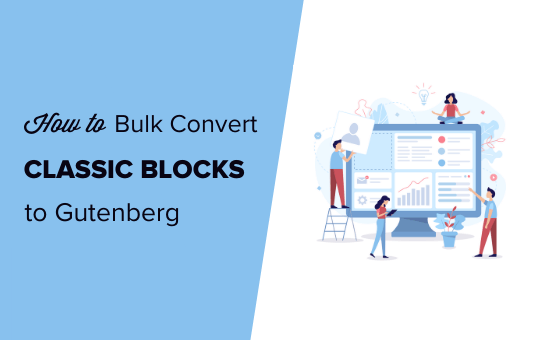
Tìm hiểu về khối (block) “Classic” trong WordPress
Với các phiên bản WordPress 5.0 trở về trước, bài viết và nội dung của bạn đang sử dụng trình biên tập Classic editor của WordPress. Khi nâng cấp lên WordPress 5.0 hoặc một phiên bản mới hơn, toàn bộ bài viết cũ của bạn sẽ cần phải được chỉnh sửa cho phù hợp. Để làm điều này, WordPress sẽ đưa các bài viết, nội dung cũ vào một khối “Classic” đơn nhất bên trong Gutenberg. Điều này giúp đảm bảo bài viết vẫn giữ được nguyên định dạng khi xuất hiện trên website ngay cả khi bạn không thực hiện việc chuyển đổi sang trình biên tập mới.
Tuy nhiên, nếu muốn, bạn có thể chuyển đổi (convert) chúng từ 1 block classic đơn nhất sang định dạng đa khối (multi-block) thông qua trình biên tập block của WordPress.
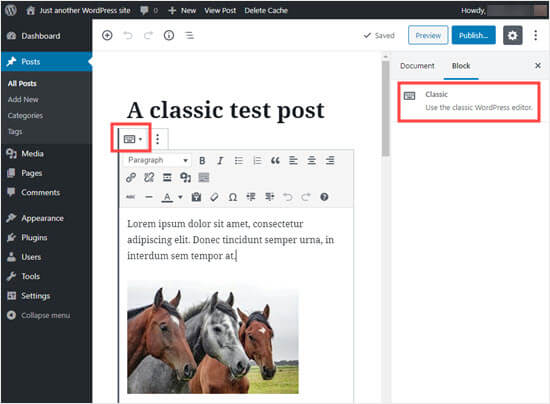
Trong WordPress, trình soạn thảo Classic là nơi chứa toàn bộ nội dung bài, bao gồm ảnh, chữ, nội dung nhúng (embed)… Bạn có thể mở bất kỳ bài viết nào sử dụng Classic trên website của mình để có cái nhìn tổng thể về nó.
Để biết một bài viết nào đó sử dụng trình soạn thảo nào, bạn có thể click trực tiếp vào đó. Loại block mà bài viết sử dụng sẽ xuất hiện ở phía trên góc trái cũng như trong phần cài đặt (settings) của block phía bên phải.
Bạn cũng có thể biên tập các bài viết cũ trong block Classic của WordPress. Tuy nhiên, nhiều người dùng sẽ muốn nâng cấp bài viết cũ của họ sang định dạng block mới để việc biên tập được dễ dàng hơn.
Chúng tôi đã nói về quá trình chuyển đổi này một cách chi tiết trong bài viết cách nâng cấp bài viết WordPress cũ của bạn sang trình biên tập Gutenberg, còn dưới đây chúng ta hãy cùng tòm tắt lại quy trình đó nhé.
Để chuyển đổi từ Classic sang Gutenberg, bạn click vào nút “More Options” (nút có biểu tượng 3 dấu chấm xếp hàng dọc) rồi click vào “Convert to Blocks”.
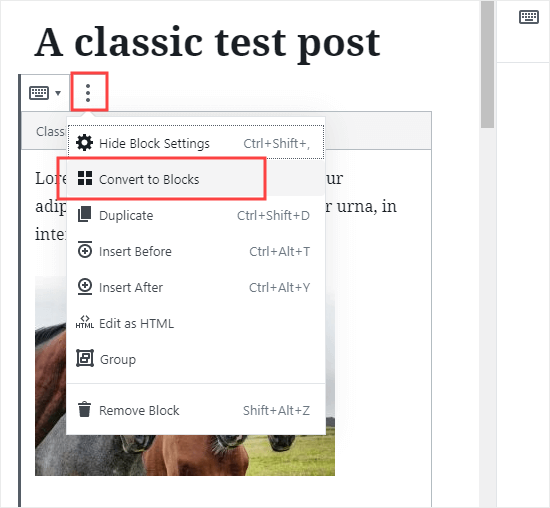
Lúc này, bài viết của bạn sẽ được chuyển đổi sang các block riêng biệt. Như bạn có thể thấy từ ảnh dưới, chữ viết và ảnh đã được tách ra thành các khối khác nhau. Chữ viết sẽ hiển thị ở block mới mang tên “Paragraph”.
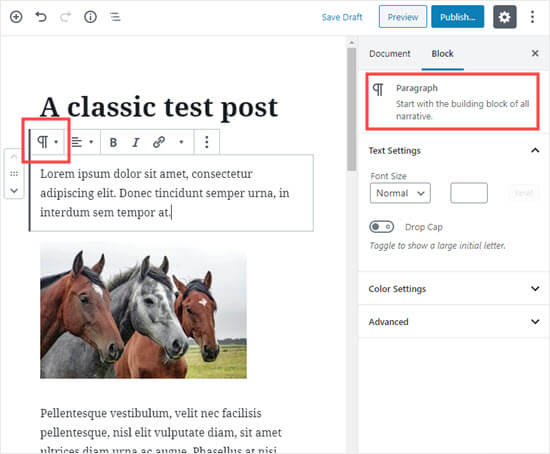
Quá trình chuyển đổi này trông rất trực quan và nhanh chóng, nếu như bạn thực hiện với một bài viết đơn lẻ. Tuy nhiên, WordPress không được tích hợp chức năng tự động áp dụng nó cho mọi bài viết. Nếu bạn muốn chuyển đổi một khối lượng lớn các bài cũ, bạn sẽ cần tới một plugin chuyên dụng cho việc này.
Cách chuyển đổi hàng loạt bài viết sang Gutenberg
Đầu tiên, bạn sẽ cần cài đặt và kích hoạt plugin Bulk Block Converter. Bạn cũng có thể tìm hiểu chi tiết cách cài một plugin WordPress qua bài viết của chúng tôi tại đây.
Sau khi kích hoạt, bạn vào Tool>Block Conversion trong bảng điều khiển (dashboard) của WordPress. Bạn sẽ thấy một màn hình như ảnh dưới:
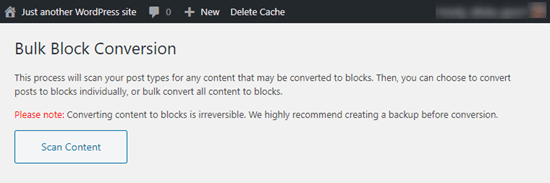
Lưu ý: Bạn nên tạo một bản sao lưu toàn bộ website trước khi thực hiện việc chuyển đổi. Ngoài ra, sau khi chuyển, bạn sẽ không thể quay về phiên bản cũ.
Tiếp theo, bạn click vào nút “Scan Content”. Công cụ sẽ tiến hành quét tìm tất cả các bài viết cần chuyển đổi.
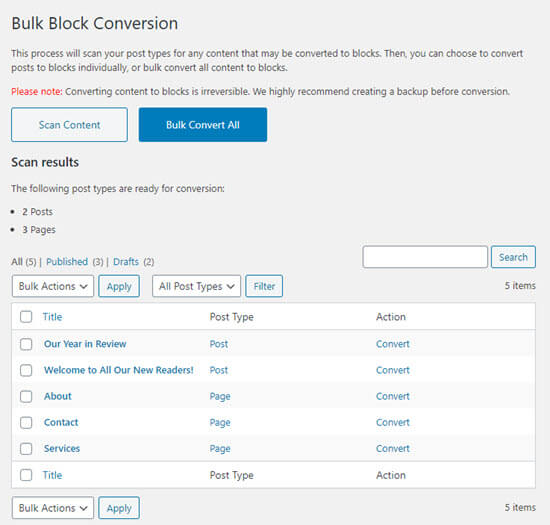
Lưu ý: Với các bài viết sử dụng hỗn hợp cả trình biên tập Classic cùng các block khác, bộ chuyển đổi sẽ không lựa chọn chúng để chuyển sang Gutenberg.
Để chuyển đổi toàn bộ các nội dung cùng một lúc, bạn chỉ cần click vào nút “Bulk Convert All” trên màn hình.
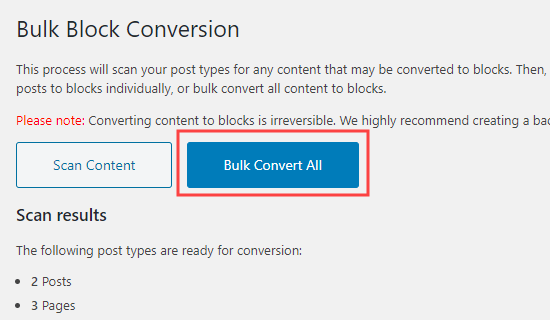
Công cụ cũng sẽ hiển thị một dòng khuyến cáo như ảnh dưới. Bạn bỏ qua và click ‘OK’ để tiếp tục.
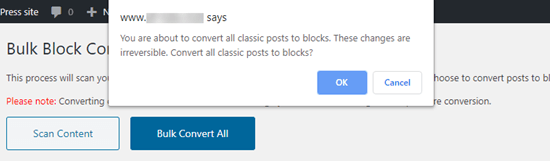
Nếu không muốn chuyển đổi toàn bộ, bạn dùng công cụ bộ lọc (Filter) để loại bỏ bớt, chỉ chuyển đổi những bài mình muốn.
Bạn có thể chọn toàn bộ mọi nội dung trong danh sách bằng cách clock vào ô tích chọn (checkbox) phía bên trái của cột “Title”. Ở đây chúng ta sẽ dùng bộ lọc để chọn chỉ chuyển đổi các trang (pages), không convert các bài đăng (post), rồi chọn toàn bộ:
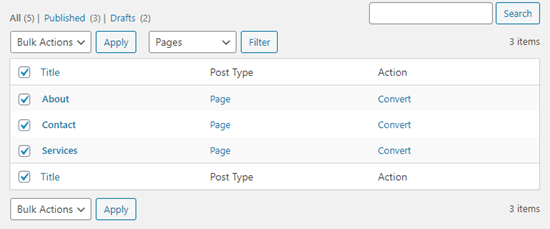
Bạn cũng có thể chọn chuyển đổi các bài đăng và trang riêng lẻ bằng cách click vào ô tích chọn nằm phía bên trái tiêu đề. Tuy nhiên, một điều cần lưu ý là khi convert theo cách này, WordPress sẽ không hiện ra màn hình cảnh báo như trên. Sau khi việc chuyển đổi kết thúc, bạn sẽ thấy danh sách các bài đã được convert thành công như ảnh dưới.
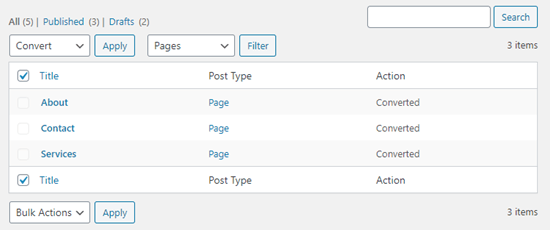
Lưu ý quan trọng về Shortcodes
Một trở ngại mà bạn có thể sẽ gặp phải là công cụ Bulk Block Conversion sẽ không chuyển đổi được các shortcode. Nó sẽ tạo ra một block riêng cho shortcode, và bạn sẽ phải nhập lại các shortcode này theo cách thủ công. Bởi vậy, nếu đang sử dụng shortcode trong các bài viết, bạn cần ghi chú lại một cách cẩn thận trước khi chuyển đổi để dễ dàng nhập lại về sau.
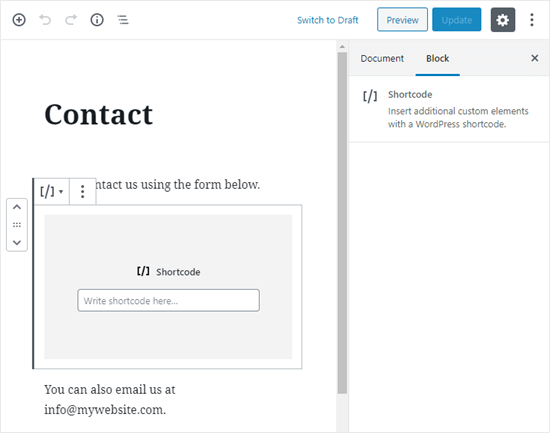
Chúng tôi hy vọng bài viết này sẽ giúp bạn biết cách chuyển đổi hàng loạt các classic block sang định dạng Gutenberg mới trong WordPress. Bạn cũng có thể xem thêm bài so sánh các trình dựng trang hỗ trợ kéo thả (drag & drop) tốt nhất cho WordPress và các plugin biểu mẫu liên hệ (contact form) tốt nhất cho WordPress.
Nếu bạn thích bài viết này, hãy theo YouTube Channel để xem thêm các hướng dẫn về WordPress. Bạn có thể tìm kiếm chúng tôi trên Twitter and Facebook.











































